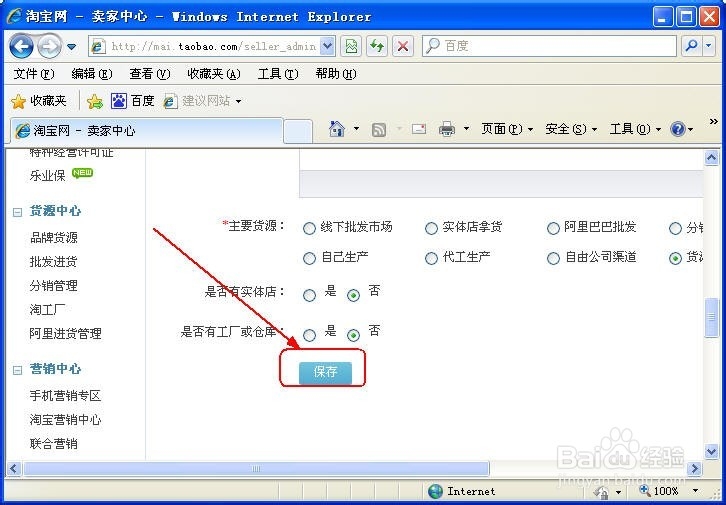店标是一个淘宝店铺的标志,可以用于店铺的宣传,店标设计完成后,可将店标上传到自己的店铺中,下面介绍其具体的操作步骤:
工具/原料
淘宝网
可牛影像
制作店标
1、在“可牛影像”主界面中,单击【新建】按钮,如图所示。
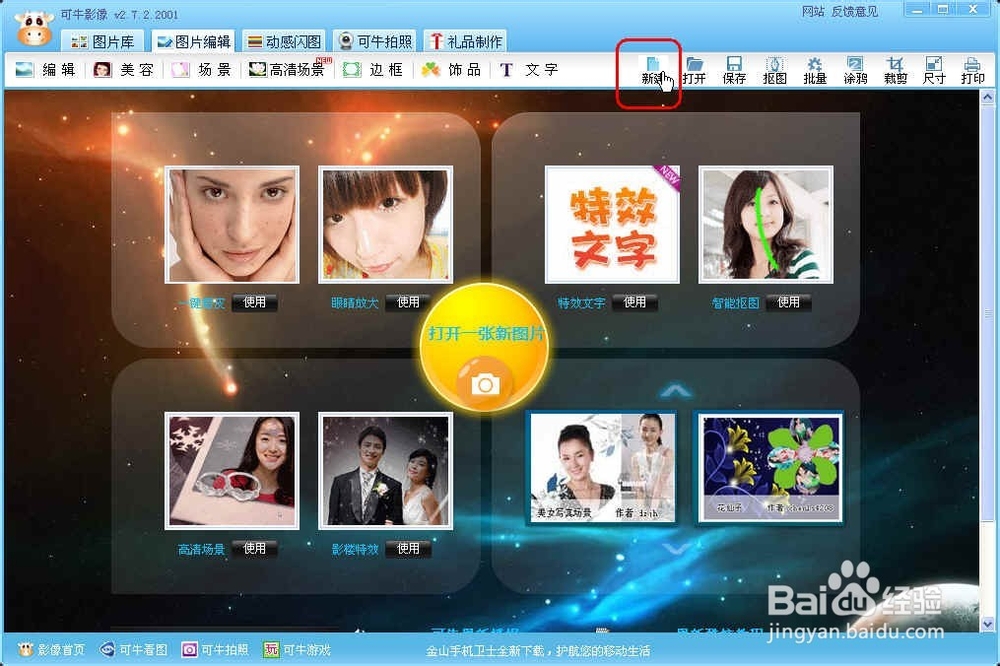
2、打开“新建画布”对话框,设置“名称”为店标,“背景色”为白色,单击【确定】按钮,如图所示。
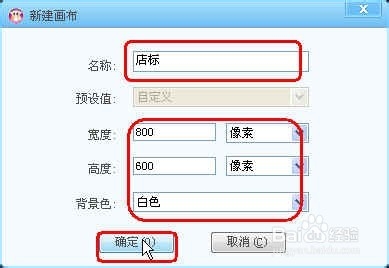
3、在“可牛影像”主界面中,单击【场景】按钮,在打开的“场景”编辑界面中选择要添加的场景,如图所示。
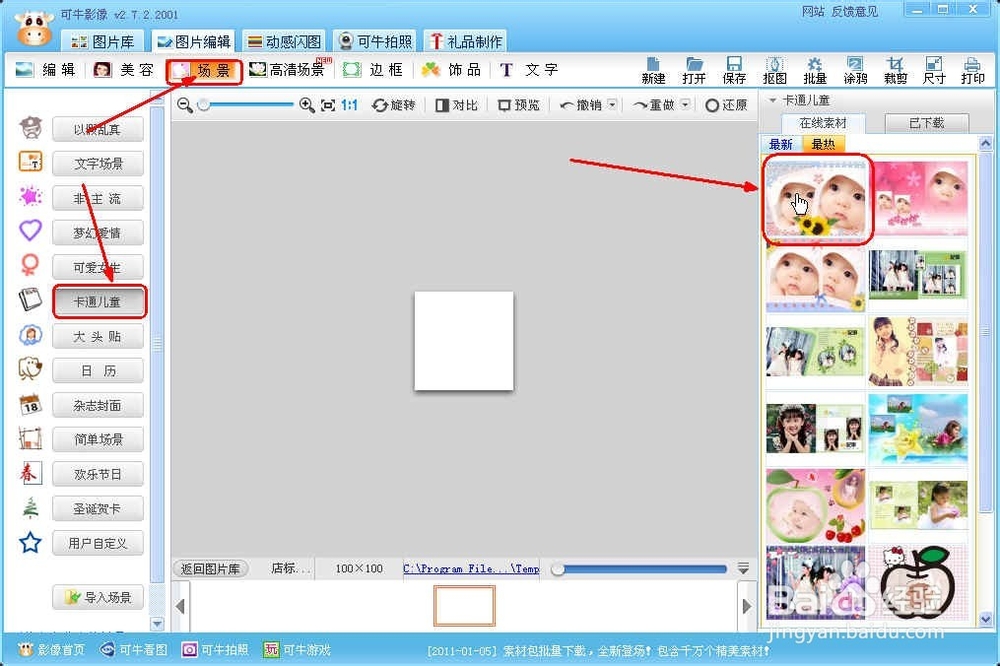
4、在打开的“场景应用”界面中,单击【立即应用】按钮,即可应用场景,在“可牛影像”主界面中,单击【饰品】按钮,如图所示。

5、在打开的“饰品”编辑界面中选择要添加的饰品,并调整饰品的大小和位置等,如图所示。

6、在“可牛影像”主界面中,单击【文字】按钮,在打开的文字界面左侧,单击【添加静态文字】按钮,弹出“静态文字编辑”对话框,在文本框中输入文字,设置字体、字号,单击【应用文字】按钮,如图所示。
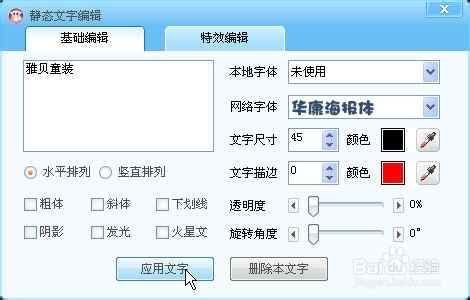
7、单击鼠标左键,拖动文字到合适位置,让图片达到自己满意的效果,单击“可牛影像”主界面中的【保存】按钮,如图所示。

8、打开【保存】对话框,在该对话框中设置要保存的店标的位置,单击【保存】按钮,即可将做好的店标保存在电脑中,如图所示。

添加店标
1、在打开的“我的淘宝”网页中,单击“我是卖家”按钮,进入“我是卖家”页面,单击左侧“店铺管理”栏中的“店铺基本设置”超链接,如图所示。
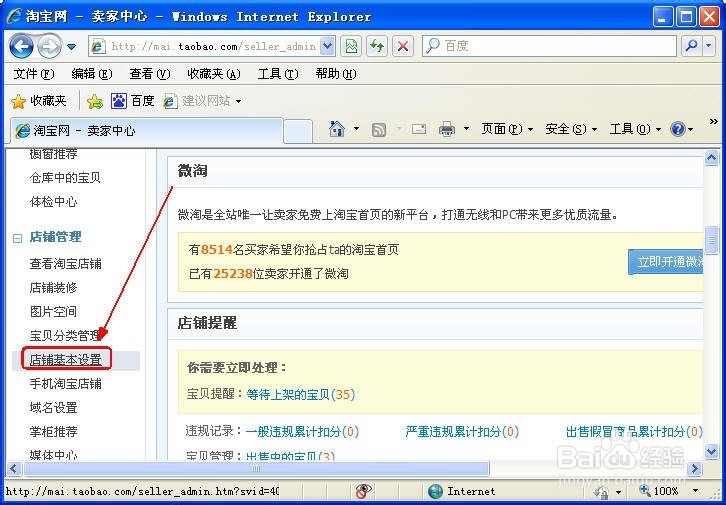
2、在打开的“店铺基本设置”网页中,单击“店铺标志”一栏下方的【上传图标】按钮,如图所示。
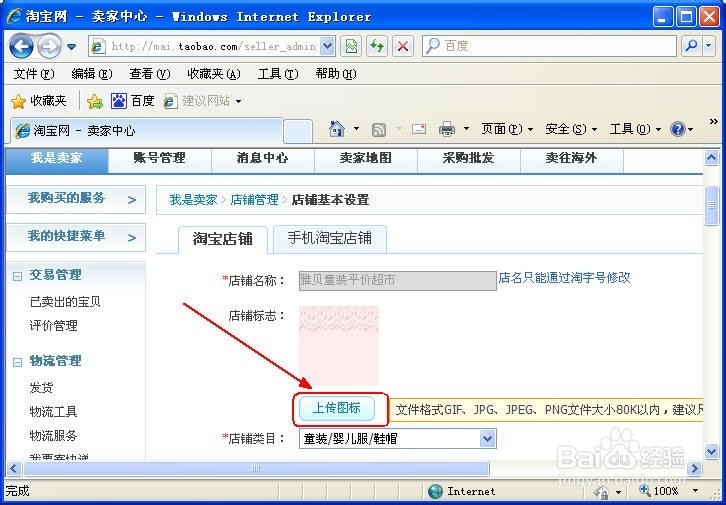
3、在弹出的“选择要加载的文件”对话框中,选择所需的店标图片,单击【打开】按钮,如图所示。

4、返回“店铺基本设置”网页中,单击页面下方的【保存】按钮即可添加店标,如图所示。